WiFi მუშაობს რადიო სპექტრის დაურეგულირებელ ნაწილებში. ეს სიხშირეები გაზიარებულია ისეთებით, როგორიცაა მიკროტალღური ღუმელები, უკაბელო ტელეფონები, ავტოფარეხის კარები და სხვა WiFi მოწყობილობების მზარდი რაოდენობა. რამოდენიმე WiFi ქსელის წინაშე დგას ამ დღეებში, ისევე როგორც მცდელობა დაარეგულიროთ სუსტი რადიოსადგური დატვირთულ ქალაქის ბაზარზე.
ამ კვირაში რამდენიმე რჩევა და წინადადება უნდა სცადოთ, როდესაც საქმეები არ მუშაობს.
გადატვირთეთ მარშრუტიზატორები
ეს არის ძირითადი, მაგრამ ხშირად ეფექტური. როდესაც WiFi პრობლემები გაქვთ გადატვირთეთ (კვების ციკლი) WiFi როუტერი ან წვდომის წერტილი. გამორთეთ დენის კაბელი, დაელოდეთ 5 წამს, შემდეგ კი ხელახლა შეაერთეთ. თუ თქვენ გაქვთ მრავალი მარშრუტიზატორი ან უკაბელო წვდომის წერტილი (WAP), სცადეთ ყველა მათგანის გადატვირთვა, როდესაც პრობლემები წარმოიქმნება.
არ არის იშვიათი შემთხვევა, როდესაც სამომხმარებლო (იაფი) WiFi მოწყობილობას საიმედოდ მუშაობისთვის სჭირდება გადატვირთვა ყოველ რამდენიმე კვირაში.
თქვენს კომპიუტერზე, WiFi- ს გამორთვა და ისევ ჩართვა უნდა აიძულებდეს სისტემას ხელახალი სკანირება არსებული ქსელებისთვის. Mac– ებზე დააწკაპუნეთ აეროპორტის მენიუზე და აირჩიეთ
გამორთეთ აეროპორტიდაელოდეთ დაახლოებით 5 წამს, შემდეგ ხელახლა ჩართეთ. IPhone– ებზე, iPod– ები და iPad– ები გადადიან პარამეტრები -> WiFi გადაიტანეთ გადამრთველი გამორთულზე, დაელოდეთ რამდენიმე წამს, შემდეგ ჩართეთ.შეცვალეთ მარშრუტიზატორების და კომპიუტერების ადგილმდებარეობა
ისევ ძალიან მარტივი, მაგრამ მხოლოდ რამდენიმე ფუტის ცვლილება შეიძლება იყოს საკმარისი იმისათვის, რომ შეიცვალოს. შეინახეთ თქვენი როუტერი მოშორებული დიდი მეტალის ზედაპირებიდან, როგორიცაა თაროები, კარადები და კედლები ლითონის საკინძებით, ეს შეიძლება მოქმედებდეს როგორც ენერგიის ჩაძირვა და შეაფერხოს WiFi სიგნალები.
როდესაც ჩემს ლეპტოპს ვიყენებ მანქანაში (გაჩერებული, არა მართვის დროს) მე შემიძლია მივიღო ერთი ან ორი ბარი სხვაობა მიღებაში, როდესაც ჩემს MacBook- ს საჭესთან ვსვამ წინააღმდეგ. დადექი ჩემს გვერდით მგზავრის სავარძელზე.
მავთულხლართების ბადეები, როგორიცაა ძველი თაბაშირის კედლებსა და ჭერებში, კიდევ უფრო უარესია - ამ მოწყობას შეუძლია შექმნას დამცავი ეფექტი RF ენერგიისგან (იხ. ფარადეის კეიჯი). ეს არის პრობლემა ბოსტონის გარშემო ძველ სახლებში და მრავალბინიან კორპუსებში. შეიძლება დაგჭირდეთ თითოეულ ოთახში WiFi წვდომის წერტილების დაყენება, რომ ასეთი სივრცეები ადეკვატურად დაიფაროს.
დააკვირდით გადახურებას
WiFi როუტერი არის პატარა რადიო გადამცემი, რომელიც მუშაობს პიკის სიმძლავრეზე, ჩვეულებრივ ცუდად ვენტილირებადი ყუთში. ნორმალურად მუშაობისას ბევრი მათგანი (განსაკუთრებით Apple– ის აეროპორტის ექსტრემი) საკმარისად სადღეგრძელო ხდება იმისათვის, რომ თქვენი ყავა თბილი იყოს. თუ სხვა აღჭურვილობა მოთავსებულია როუტერის თავზე ან სხვაგვარად ბლოკავს ხვრელებს, საგნები ადვილად გადახურდება, რაც იწვევს ყველა სახის უცნაურ ქცევას.

როდესაც თქვენ გაქვთ პრობლემები, შეამოწმეთ რამდენად ცხელია თქვენი აღჭურვილობა, შეიძლება დაგჭირდეთ რამდენიმე წუთით გამორთვა და ყველაფერი გაცივდეს. შეძლებისდაგვარად განათავსეთ თქვენი WiFi მოწყობილობა დასტის თავზე და დატოვეთ მინიმუმ რამდენიმე სანტიმეტრი სივრცე ყველა მხრიდან ვენტილაციისთვის.
განაახლეთ Firmware
მარშრუტიზატორების, ქსელის ბარათების, კომპიუტერების და ხელის გამყიდველები ხშირად ავრცელებენ firmware განახლებებს თავიანთ მოწყობილობებზე, რამაც შეიძლება გააუმჯობესოს შესრულება. როდესაც პრობლემები შეგექმნებათ, ღირს შემოწმება, რომ ყველაფერი განახლებულია; თუ არა, გამოიყენეთ არსებული პატჩები. ეს განსაკუთრებით ეხება ახალ მოწყობილობებს.
Firmware– ით, წინდახედულობა სათნოებაა. Firmware– ის განახლებები ცნობილია, რომ შეცდომებს აყენებს სხვაგვარად სტაბილურ სისტემებს. გამოყოფილი ქსელის აპარატურით, მე საერთოდ რამეს მარტო ვტოვებ თუ არ არის პრობლემები. როგორც ამბობენ, თუ ის არ გატეხილია, არ გაასწორო!
გამოიყენეთ უფრო დიდი ან გარე ანტენა
WiFi ანტენები, როგორც წესი, საკმაოდ მცირეა, რამდენიმე ინჩი სიგრძის როუტერზე (თუ ეს ასეა) და, როგორც წესი, შიდა თქვენს კომპიუტერში ან ხელზე. მიღება ხშირად შეიძლება გაუმჯობესდეს უფრო დიდი ან გარე ანტენის გამოყენებით სიგნალ-ხმაურის გასაძლიერებლად.
ზოგიერთი ძველი მარშრუტიზატორები გთავაზობთ მოსახსნელ ანტენებს; ძველი Linksys მარშრუტიზატორები არის ბრენდი, რომლისთვისაც მე ვხედავ უფრო დიდ შემცვლელებს ადგილობრივ რწყილების ბაზრებზე. Apple– მა უზრუნველყო ეს შესაძლებლობა მათ ადრეულ „უცხოპლანეტელებში“ აეროპორტის ექსტრემის მარშრუტიზატორებზე, მაგრამ ეს ამოღებულია ამჟამინდელი თეთრი დალუქული ყუთებიდან.
დესკტოპზე ან ლეპტოპზე ლითონის კორპუსით, გარე ანტენა საოცრად ეხმარება. Apple– ის Mac Pro და PowerMac G5 მოდელები Airport Extreme– ით იყენებენ პატარა T– ფორმის ანტენას, რომელიც კომპიუტერის უკანა მხარეს ანტენის პორტშია ჩართული (თუ აკლია, შემცვლელები შეგიძლიათ იხილოთ ინტერნეტში).
ლეპტოპებისთვის, ჩვეულებრივ, არ შეგიძლიათ დაამატოთ სხვადასხვა ანტენა შიდა WiFi ბარათებზე, მაგრამ შეგიძლიათ გამოიყენოთ USB WiFi ადაპტერი, PC ბარათი ან ExpressCard WiFi ადაპტერი, რომელიც გამოდის კომპიუტერიდან პატარა თანხა. ეს მოწყობილობები იღებენ ანტენას შიგთავსის გარეთ, რაც ხელს უწყობს მიღების გაუმჯობესებას.
ჭეშმარიტად სასოწარკვეთილი, ან ამაყი გიკი, ასევე შეუძლია შექმნას პარაბოლური ჭურჭლის ანტენა საყოფაცხოვრებო მარტივი ნივთების გამოყენებით, როგორიცაა ბოსტნეულის სტერი და ვოკის აქსესუარები. მე წავიკითხე, რომ ეს საკმაოდ კარგად მუშაობს - მაგრამ თქვენ შეიძლება მოგეთხოვოთ კალის ფოლგის ქუდის ტარება ინსტალაციის დამტკიცებამდე.
დაივიწყეთ ადრე შენახული ქსელები
პროგრამული უზრუნველყოფის პრობლემებმა შეიძლება გამოიწვიოს პრობლემები მაშინაც კი, როდესაც მიღება კარგია. Mac- ები და iDevices ხანდახან ჩხუბობენ ადრე მონახულებულ ქსელებთან შეერთებისას. ეს შეიძლება მოხდეს, როდესაც ქსელის აპარატურა ან დაშიფვრის მეთოდები იცვლება, მაგრამ ქსელის სახელი და პაროლი უცვლელი რჩება. დაგეხმარებათ აიძულოთ თქვენი მოწყობილობა დაივიწყოს ადრე შენახული ქსელი.
გამორთეთ აეროპორტი ნებისმიერი ცვლილების განხორციელებამდე. Mac– ზე ინფორმაცია შენახული ქსელების შესახებ ინახება ორ ადგილას, სისტემის პარამეტრები -> ქსელი -> აეროპორტი -> მოწინავე (ეს ინახავს ქსელის სახელებს) და System Keychain- ში (ეს ინახავს ქსელის პაროლებს). თქვენ უნდა წაშალოთ ინფორმაცია ორივე ადგილიდან ძველი ქსელების სრულად მოსაშორებლად.
IPhone– ზე, iPad– ზე ან iPod Touch– ზე ამნეზიის გამოწვევა შეიძლება ცოტა უფრო რთული იყოს. თქვენ ვერ დაინახავთ ქსელის პარამეტრებს, სანამ WiFi გამორთულია, ამიტომ თქვენი iDevice ცდილობს დაუკავშირდეს პრობლემის გადაჭრისას. იქამდე მისასვლელად დაივიწყე ეს ქსელი ვარიანტი, შეეხეთ პარამეტრები -> WiFi, შემდეგ შეეხეთ ისარს თქვენი ქსელის სახელის გვერდით:
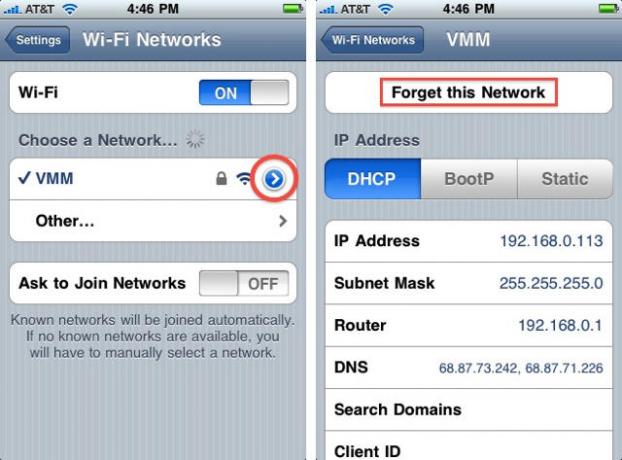
ჩემი გამოცდილებით, დაივიწყე ეს ქსელი ღილაკი პერიოდულად ჩნდება, ხან იქ, ხან არა. ნანახი აქვთ სხვა მკითხველებს ეს საქციელი?
შეცვალეთ WiFi არხი
ამდენი მოწყობილობის გამოყენებით WiFi სპექტრი ამ დღეებში (ორივე 2.4GHz და 5.8GHz ზოლები), სიგნალის გადატვირთვა არის პრობლემა ქალაქებში. თქვენი როუტერის სამაუწყებლო არხის შეცვლა შეიძლება დაგეხმაროთ. თანამედროვე მარშრუტიზატორების უმეტესობა გვთავაზობს ავტომატურ რეჟიმს, რომელიც ასახავს ადგილობრივ ტრაფიკს და საჭიროებისამებრ ანიჭებს მკაფიო არხს. ეს, როგორც წესი, ჯერ ცდად ღირს.
თუ ეს არ მუშაობს, გამოიყენეთ WiFi ტრაფიკის მონიტორი, როგორიცაა iStumbler Mac- ზე ან a WiFi Finder აპლიკაცია iPhone/iPad– ისთვის რომ ნახოთ რა ხდება თქვენს მხარეში. თქვენ შეიძლება გაგიკვირდეთ, რამდენ ტრაფიკს ხედავთ, გაცილებით მეტი ვიდრე აეროპორტის მენიუ ჩვეულებრივ აჩვენებს. ნახეთ რა არხებს იყენებენ მიმდებარე ქსელები, შემდეგ შეარჩიეთ რამე ხალხმრავალი არჩევნებიდან რამდენიმე ნაბიჯის დაშორებით.
შეცვალეთ დაშიფვრის მეთოდები
WiFi ქსელების პაროლები არ გამოიყენება მხოლოდ შესასვლელად, არამედ დაშიფრულია გადაცემული ტრაფიკი. დაშიფვრის მეთოდები მოიცავს WEP, WPA, WPA2, და ა.შ. WPA უფრო ძლიერია და უპირატესობა ენიჭება WEP- ს უმეტეს შემთხვევებში, მაგრამ ზოგჯერ როუტერში განსხვავებული დაშიფვრის მეთოდის გამოყენება პრობლემურ კლიენტებს დაუკავშირდება.
ძველი 802.11b აღჭურვილობა შეიძლება საერთოდ არ უჭერდეს მხარს WPA დაშიფვრას, ასე რომ, თუ თქვენ მოგიწევთ ამ მექანიზმთან დაკავშირება (მათ შორის Apple– ის აეროპორტის ორიგინალური აღჭურვილობის ჩათვლით) WEP იქნება თქვენი არჩეული მეთოდი.
გამოიყენეთ პაროლის გარეშე
უსაფრთხოების პროფესიონალები შეშინდებიან, მაგრამ კავშირის ყველაზე მცირე რაოდენობას თან ახლავს ღია წვდომის წერტილი - პაროლის და დაშიფვრის გარეშე. რა თქმა უნდა, ეს წარმოადგენს უსაფრთხოების დიდ რისკს - ღია WiFi ქსელი ჰგავს თქვენი ფანჯრის გარეთ 100 მეტრიანი Ethernet კაბელის დატოვებას. თუმცა, პრაქტიკული მოსაზრებები ზოგჯერ უკუაგდებს: თქვენ ხომ არ ცდილობდით ახსნას, როგორ შეიყვანოთ ბებიას 128 ბიტიანი WEP გასაღები ამ ბოლო დროს?
მე არ გირჩევთ WiFi- ს პაროლის გარეშე ნაგულისხმევად გამოყენებას (ზოგიერთ ადგილას ეს არის რეალურად უკანონო), მაგრამ იმ ადგილებში, სადაც უსაფრთხოების შეშფოთება ან ტექნიკური უნარ -ჩვევები დაბალია, რისკი კი შეფასებულია და გასაგები, პაროლის გარეშე გამოყენება შესაძლებელია გადაწყვეტა. უბრალოდ დარწმუნდით, რომ არასოდეს ჩაწეროთ სხვა პაროლები ან პირად იდენტიფიცირებადი ინფორმაცია ღია WiFi ბმულზე.
